нашего
сайта:

| Статус нашего сайта: |

|
ICQ Information Center |
 ICQ SHOP ICQ SHOP5-значные 6-значные 7-значные 8-значные 9-значные Rippers List  ОПЛАТА ОПЛАТА СТАТЬИ СТАТЬИ СЕКРЕТЫ СЕКРЕТЫ HELP CENTER HELP CENTER OWNED LIST OWNED LIST РОЗЫСК!New! РОЗЫСК!New! ICQ РЕЛИЗЫ ICQ РЕЛИЗЫ Протоколы ICQ Протоколы ICQ LOL ;-) LOL ;-) Настройка компьютера Настройка компьютера Аватарки Аватарки Смайлики Смайлики СОФТ СОФТMail Checkers Bruteforces ICQTeam Soft 8thWonder Soft Other Progs ICQ Patches Miranda ICQ  ФорумАрхив! ФорумАрхив! ВАШ АККАУНТ ВАШ АККАУНТ
РекламаНаш канал:irc.icqinfo.ru |
Белунцов В. О.- Библия домашнего компьютера стр.326При открытии изображения в нижней части окна (в статусной строке) отображается следующая информация: ■ размеры изображения (разрешение) и цветность. Например, 640x480x24 ВРР означает 640 точек по горизонтали, 480 по вертикали и 24-битный цвет; ■ «порядковый номер» файла в данной папке среди поддерживаемых программой файлов, и общее их количество. Например, 50/67 означает, что в текущей папке находится 67 поддерживаемых программой файлов и сейчас просматривается 50-й из них; ■ масштаб в процентах; ■ оригинальный размер файла и его размер в «развёрнутом» виде (при просмотре); ■ дата и время создания файла. Если этой информации недостаточно, то можно нажать клавишу I, чтобы открыть информационное окно (рис. 13.8). Здесь указана следующая информация: ■ File Name — имя файла; ■ Directory — полный путь к текущему каталогу; ■ Compression — тип сжатия, использованный в данном файле; ■ Resolution — разрешение файла в формате «количество точек на дюйм» (dots per inch, dpi). Это единственный параметр, который в данном окне доступен для изменения. Необходимо ввести нужное разрешение по горизонтали и вертикали в соответствующие поля и нажать находящуюся рядом кнопку Set; ■ Original size — размер изображения в пикселях; ■ Current size — текущий размер изображения в пикселах, обычно совпадает с предыдущим значением; ■ Print size — размер при выводе на печать в сантиметрах и дюймах. Это значение зависит от разрешения (dpi) и при изменении разрешения тоже изменяется; ■ Original colors — цветность в оригинальном файле; ■ Current colors — текущее представление цветности в программе; ■ Number of unique colors — количество различных цветов в изображении; ■ Disk size — объём файла на диске; ■ Current memory size — объём, занимаемый файлом в памяти; ■ File date/time — дата и время создания или изменения файла; ■ Loaded in — продолжительность загрузки файла в память (открытия файла программой). Если в текущем каталоге находится много изображений, которые вы хотите просматривать последовательно, необязательно открывать каждое из них с помощью диалогового окна открытия файла. Достаточно открыть лишь первый или любой другой файл в папке. Далее для перехода к просмотру следующего файла нажмите клавишу 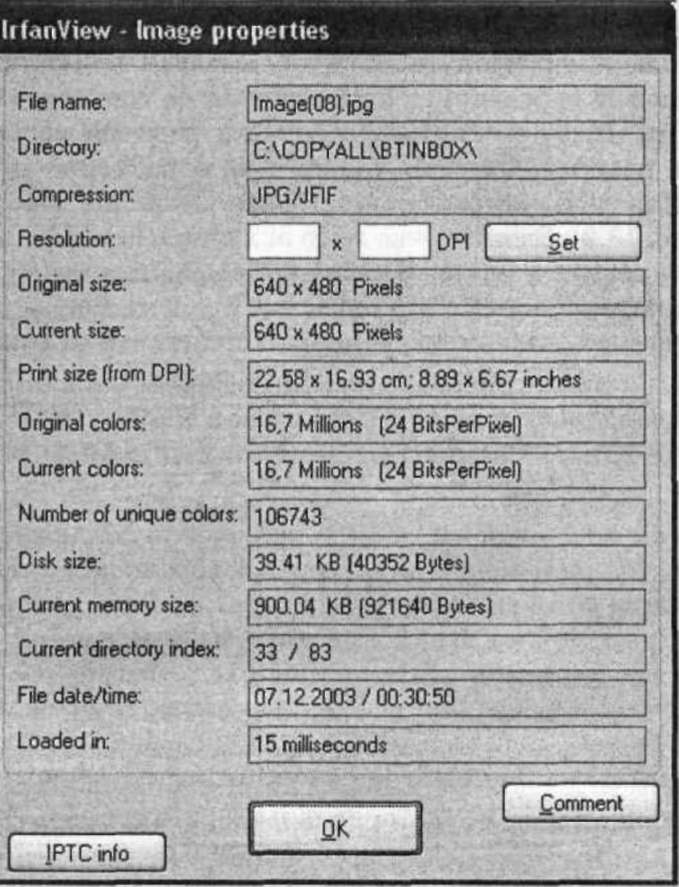 Рис. 13.8 Информация о графическом файле в программе IrfanView «Пробел», а для перехода к предыдущему файлу — клавишу «Забой» (Backspace). ■ Программа позволяет не только просмотреть файлы, но и внести в них некоторые изменения. Например, с помощью мыши можно выделить часть изображения и произвести с выделенной частью следующие действия: • вырезать выделение с помощью сочетания Ctrl-X; • убрать из изображения всё, кроме выделения, сохранив размеры изображения, выбрав из меню Edit пункт Cut — leave selection; • обрезать изображение до размеров выделения с помощью сочетания Ctrl-Y. |